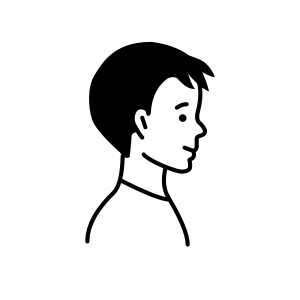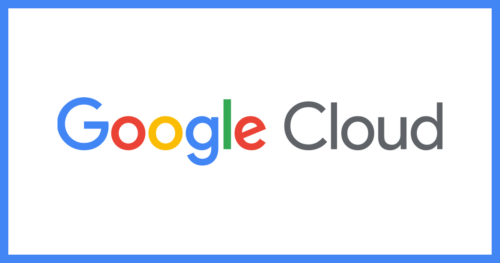【初心者向け】AlloyDB を触ってみましょう!
2025.7.22
はじめに
こんにちは、Kooです。
今回の記事では、Google Cloud が提供するデータベース AlloyDB について紹介します。
「どんな特徴を持っているのか」、「どうやって使うのか」を中心に、わかりやすく解説していきます。
これから AlloyDB を触ってみたい方々に向けた内容になっていますので、ぜひ最後までご覧ください!
AlloyDB とは
AlloyDB は、Google Cloud が開発した、オープンソース PostgreSQL 互換のフルマネージドデータベースサービスです。
簡単に説明しますと、「使い慣れた PostgreSQL のまま、クラウド環境でより高速かつ簡単に使える」サービスです。
通常の PostgreSQL を使っていた方も違和感なく使えますが、Google 独自の設計により、処理性能は最大で4倍以上高速化されています。
また、バックアップやパッチ適用、スケーリングといった面倒な作業は Google が自動で対応してくれるので、開発者は運用負担が大幅に軽減されます。
参考:AlloyDB の概要
AlloyDB の特徴
AlloyDB が持っている特徴についていくつかご紹介します。
1.優れたパフォーマンス
AlloyDB は標準の PostgreSQL と比較して、オンライントランザクション処理(OLTP)の速度が最大「4倍」高速です。また、分析系のクエリ処理は最大で「100倍」も高速化されています。
AlloyDB が速い理由は、Google が独自に開発した「カスタムストレージエンジン」、「インテリジェントインメモリキャッシング」、そして分析ワークロード向けの「カラムナエンジン」といった技術を活用し、データ処理の効率を大幅に高めているからです。
大量のデータも素早く処理できる仕組みについては次回の記事で解説しますので、楽しみにしていてください!
参考:AlloyDB vs. self-managed PostgreSQL: a price-performance comparison
2.AI との連携
AlloyDB は、AI 向けの特別な機能である「AlloyDB AI」を搭載しています。
この機能を使えば、ベクトル検索(類似性検索)を高速かつ効率的に実行できます。
例えば、ユーザーの好みに合った商品を瞬時に提案するレコメンドシステムや、
関連情報を高速で表示する検索システムなどを簡単に構築できます。
さらに、Google の AI プラットフォームである Vertex AI とも簡単に連携できるため、
生成 AI モデルの活用やAI技術を取り入れた高度なサービス展開にも最適な環境です。
加えて、AlloyDB AI は単なる外部連携ではなく、データベース内でベクトル埋め込み・検索・フィルタを高速に処理できる点が大きな特徴です。
SQL 関数だけで Vertex AI のモデル呼び出しやベクトル類似度検索が実行でき、他の一般的なクラウド DB よりも AI 機能が深く統合されています。
参考:AlloyDB AI powers gen AI applications with seamless Vertex AI integration
3.PostgreSQL との高い互換性
AlloyDB は、世界中で広く利用されているオープンソースデータベースである PostgreSQL と、高い互換性を持つように設計されています。
すでに PostgreSQL を利用している企業や開発者は、既存のアプリケーションコードやツール、運用プロセスを大きく変更することなく、AlloyDB が提供する卓越した性能や可用性、フルマネージドのメリットを享受できます。
これにより、移行にかかる時間やコスト、リスクを最小限に抑えながら、より先進的なデータベース環境へとスムーズに移行することが可能です。
さらに、AlloyDB を利用することで、PostgreSQL に関する技術的な課題に対しても Google Cloud から直接サポートを受けることができます。
オープンソース版では対応が難しいバグや設定に関する相談も、Google のエンタープライズサポートを通じて迅速に対応できるため、本番環境での安定運用や、企業システムとしての信頼性を求める方にも最適な選択肢となります。
料金体系
AlloyDB は、使用したリソースに応じた従量課金制です。
以下は Tokyo リージョン(asia-northeast1)での価格の一例です。
■ コンピューティング
| 説明 | 価格(USD) | 1年 コミットメント | 3年 コミットメント |
|---|---|---|---|
| vCPUs | $61.7434 / 月 | $46.30755 / 月 | $29.636832 / 月 |
| Memory | $10.4682 / GB 月 | $7.85115 / GB 月 | $5.024736 / GB 月 |
■ ストレージ
| 説明 | 価格(USD) |
|---|---|
| Regional Cluster Storage | $0.38398 / GB 月 |
| Backup Storage | $0.127969 / GB 月 |
■ ネットワーキング
| 説明 | 価格(USD) |
|---|---|
| データ転送(受信) | 無料 |
| リージョン内のデータ転送 | 無料 |
| リージョン間データ転送 | $0.02 / GB |
| インターネットへのアウトバウンドトラフィック | $0.08 / GB |
最小構成のシミュレーション(月額料金の目安)
開発・検証用などで次のような最小構成で利用した場合
| 説明 | 価格(USD) |
|---|---|
| vCPU(1個) | $61.74 |
| メモリ(4GB) | $10.4682 × 4 = $41.87 |
| ストレージ(10G) | $0.38398 × 10 = $3.84 |
| ネットワーク | 同一リージョン間は無料 |
| 合計 | 約 $107.45 / 月(約15,800円 ※1ドル=147円換算) |
このように、比較的低コストでも AlloyDB の高性能とフルマネージドの利便性を体験することが可能です。
コストを抑えたい場合は「コミットメント(1年・3年)」を活用することで、最大50%以上の割引も可能です!
詳細は、以下の公式サイトをご覧ください。
AlloyDB を触ってみましょう!
それでは実際に AlloyDB を触ってみましょう!
ここでは AlloyDB クラスタを作成、データベースを作成する基本的な手順を紹介します。
触る前に、もし「AlloyDB API」、「Compute Engine API」、「Service Networking API」が無効になっている方は、有効化に設定をお願いします!
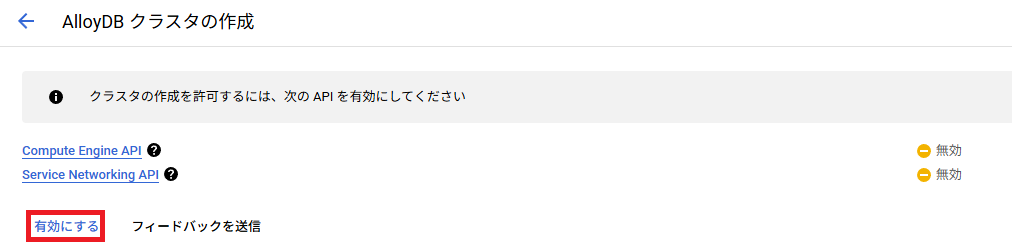
1.AlloyDB の最初の画面
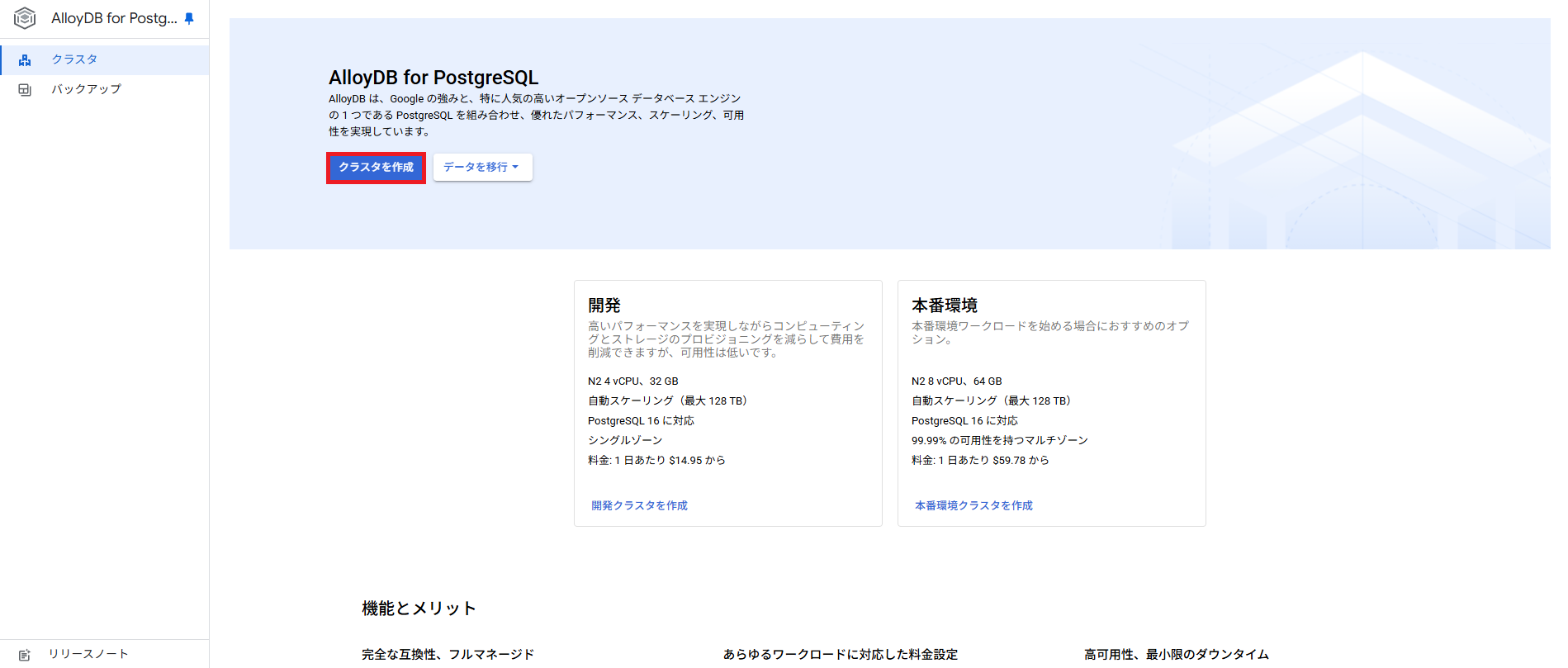
AlloyDB の最初の画面でクラスタを作成します。
2.AlloyDB クラスタの作成
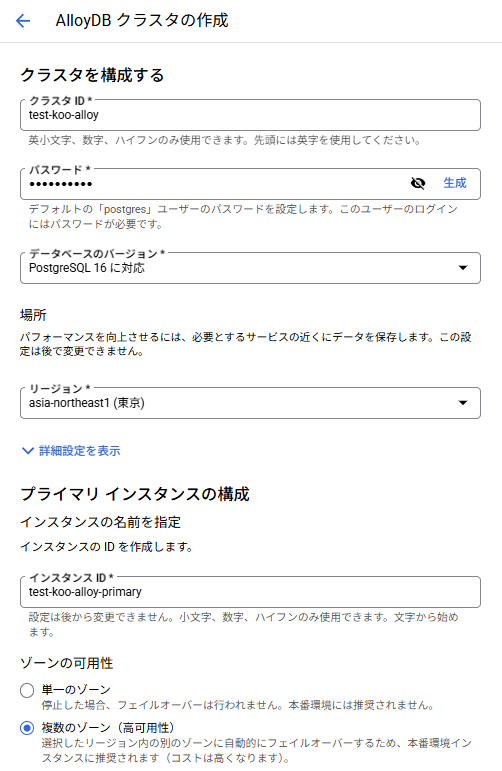
クラスタ ID と、パスワードを入力してください。
現在データベースのバージョンは、PostgreSQL 14、15、16 に対応しています。
プライマリインスタンスの構成とは、AlloyDB クラスタを作成するとき、一番先にデータを処理し、
管理するメインインスタンスを意味します。
AlloyDB は、データを読み、書きを担当するプライマリインスタンスと、
読み作業だけ担当するリードプールインスタンスの構成になっています。
ゾーンの可用性は、「単一のゾーン」と「複数のゾーン(高可用性)」2つ選択することができます。
テスト環境では「単一のゾーン」を選んでも問題ないですが、
「単一のゾーン」はフェイルオーバーが行われないため、本番環境の場合は「複数のゾーン」を推奨されます。
※ コストは高くなりますので、料金の確認をお願いいたします。
下のところには、マシン(スペック)、ネットワークの設定ができます。
スペックを選んでネットワークの設定も行います。
ネットワークを設定すると、以下の「プライベートサービスアクセス接続は必須です」という画面がでてきます。
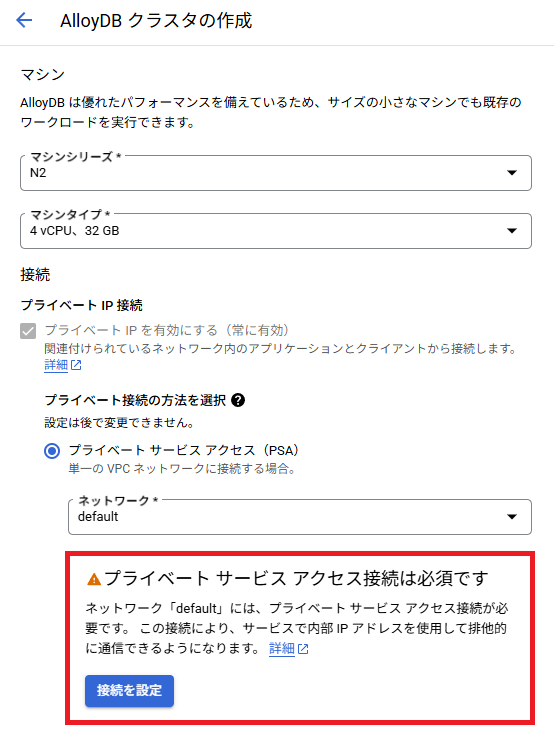
この画面は、AlloyDB クラスタの作成時に使用するネットワーク(VPC)が AlloyDB と通信するためには、必ず「プライベートサービスアクセス(Private Service Access)」が必要だからです。
つまり、今選択したネットワーク「default」にまだプライベートサービスアクセス接続設定がされていないことを意味します。
では、「接続を設定」を押してください。
押しますと、右側に「IP 範囲を割り振る」モーダル画面が出てきます。
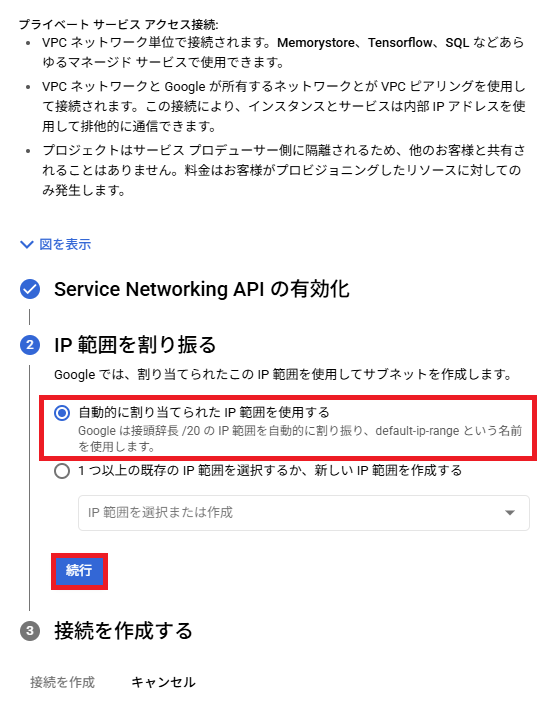
今回は「自動的に割り当てられた IP 範囲を使用する」を選んで、「続行」を押してください。
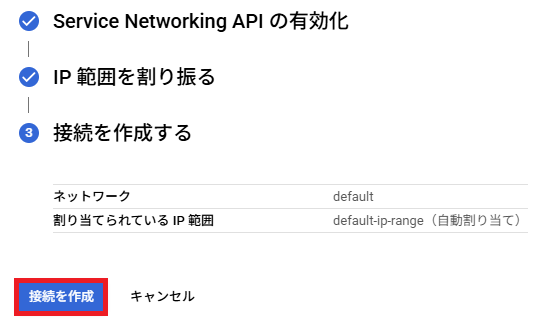
「接続を作成」を押しますと、ネットワーク設定の画面が以下のように変わります。
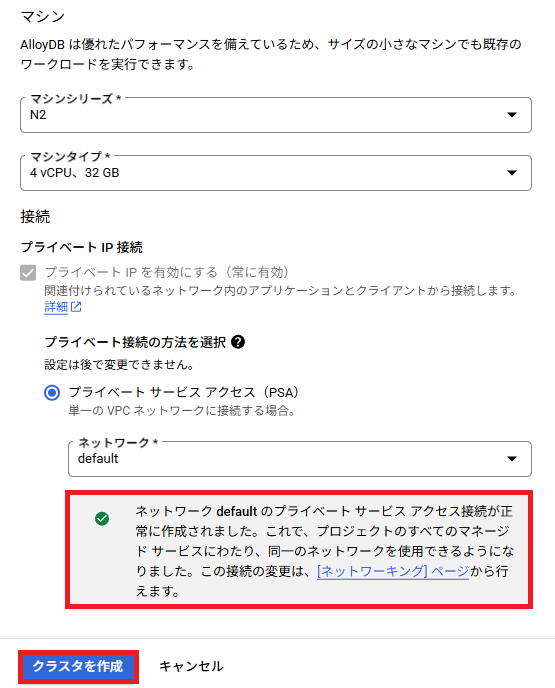
「クラスタを作成」を押して AlloyDB を作成してみましょう!
3.AlloyDB 作成後の画面
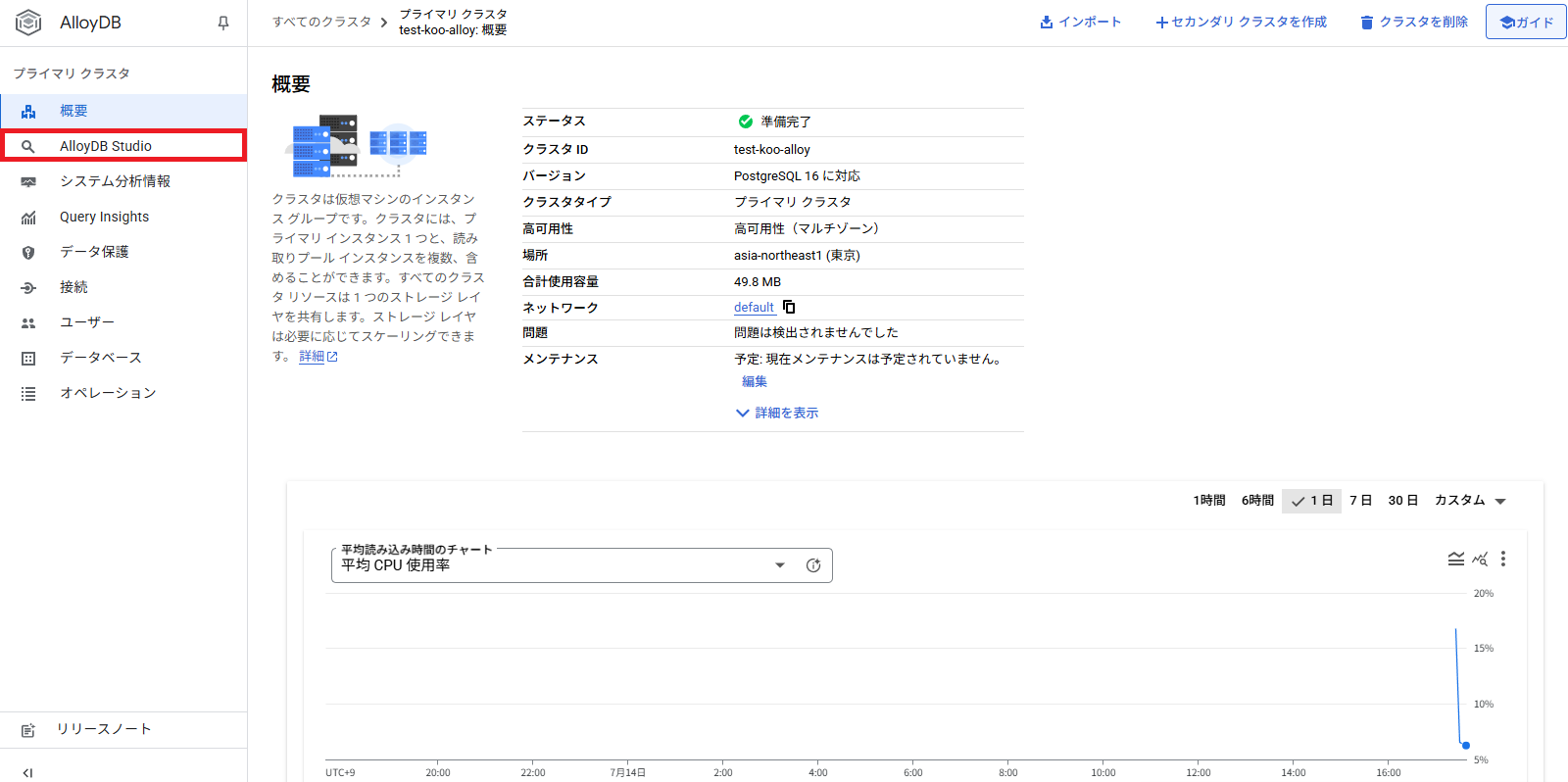
クラスタ作成後の画面です。
AlloyDB Studio に接続してデータベースを作成してみます!
左のダッシュボードにある「AlloyDB Studio」を押してください。
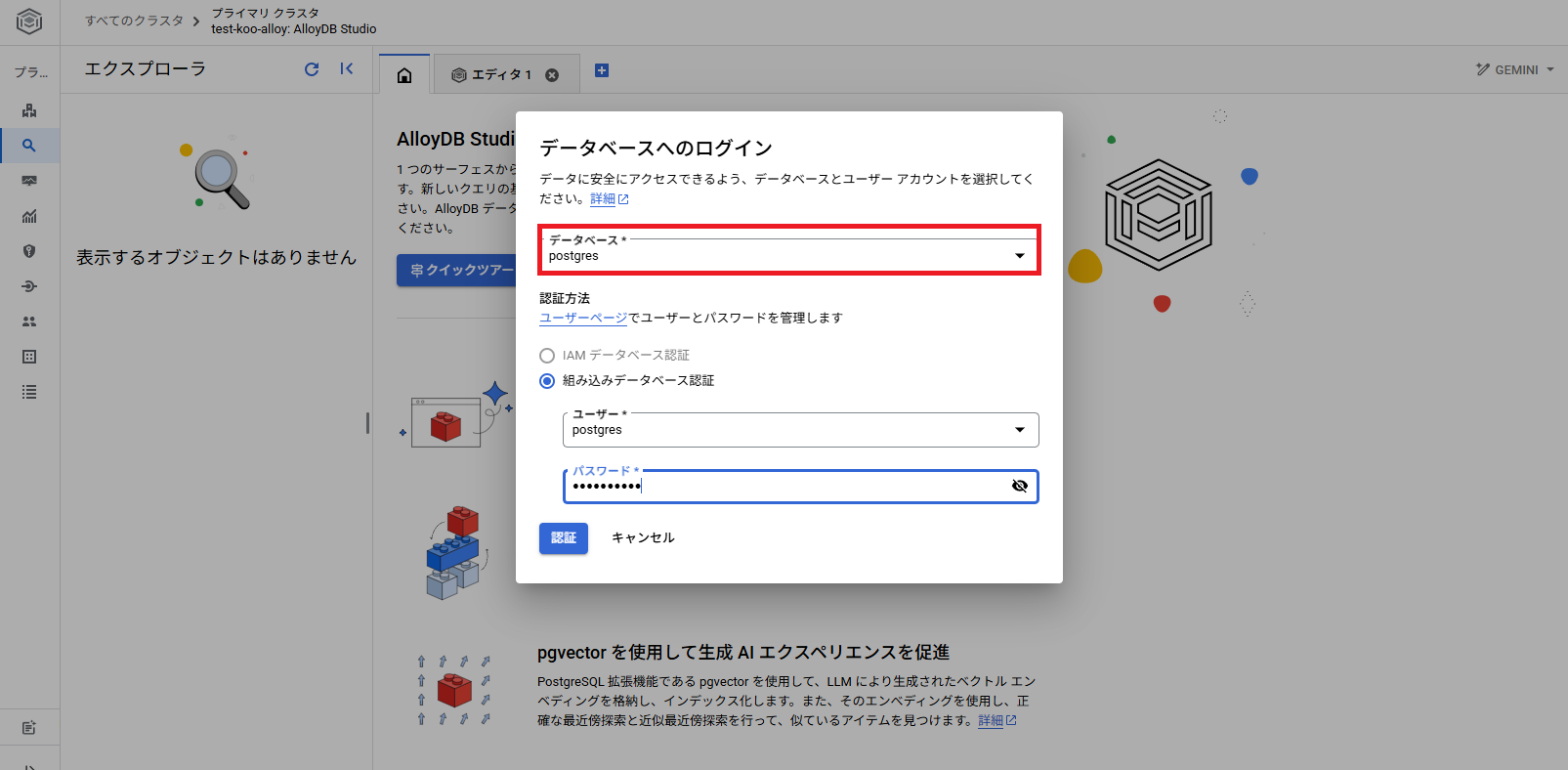
クラスタを作成すると、既存の「postgres」データベースが作成されています。
「postgres」データベースを選択して、ユーザーとパスワードを入力して「認証」を押してください。
そうすると「postgres」データベースに接続した画面がでます。
4.データベース作成
エディタに次のクエリを入力して、データベースの作成を行います。
CREATE DATABASE memo;
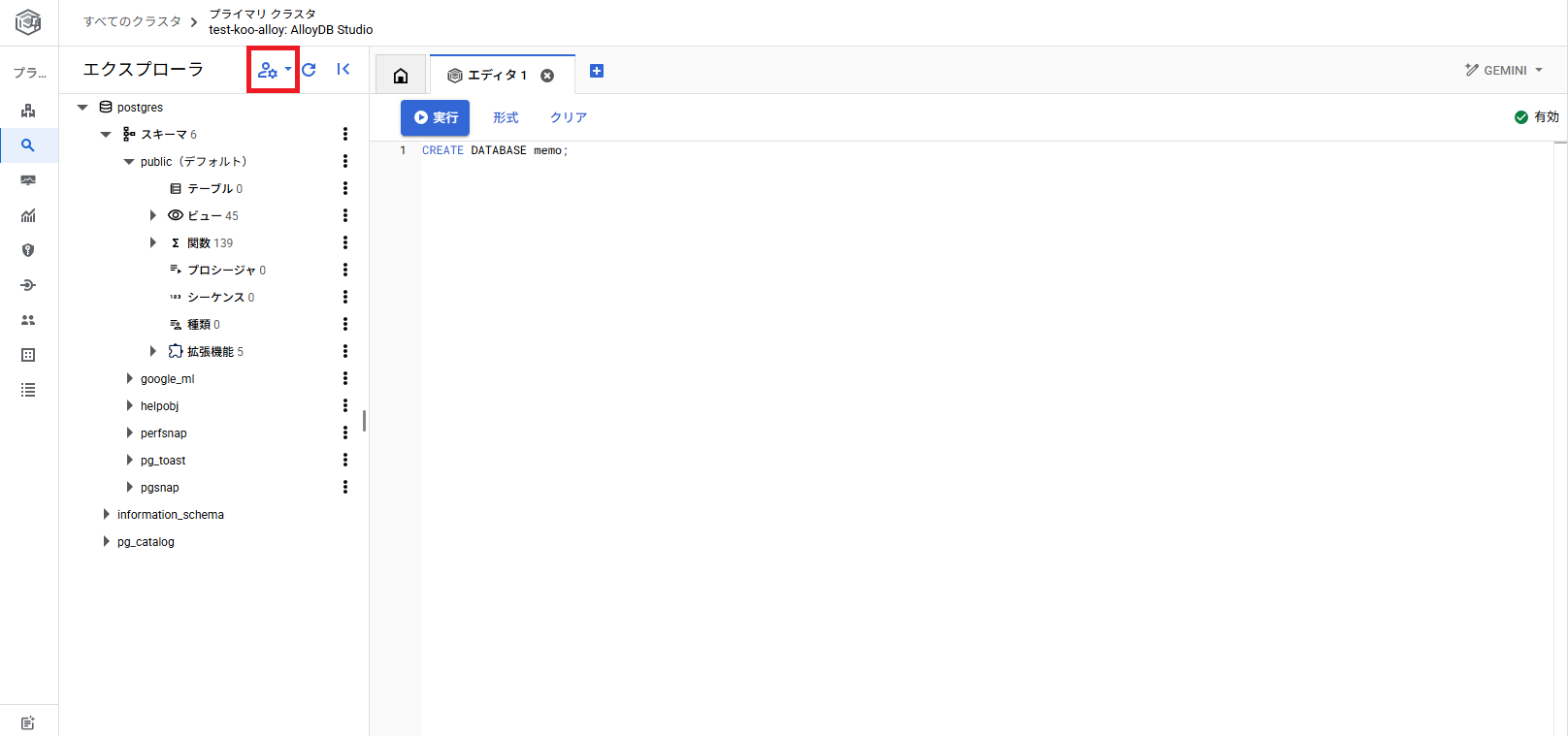
データベースの作成ができましたら、画面の赤い四角を押してください。
現在は「postgres」データベースを使っていますが、先ほど作成した「memo」のデータベースを使うように設定します!
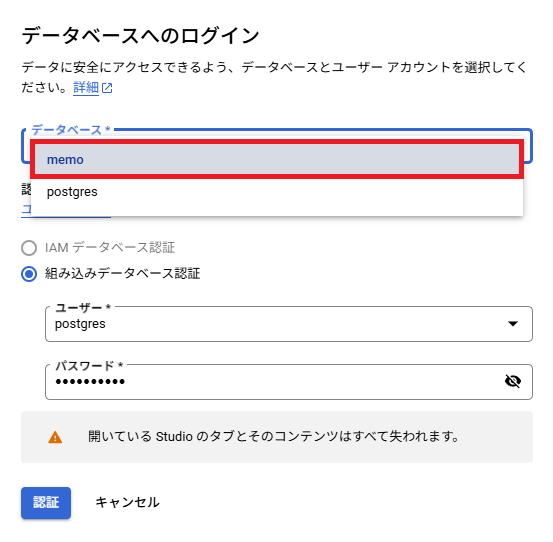
5.「memo」データベースへ接続
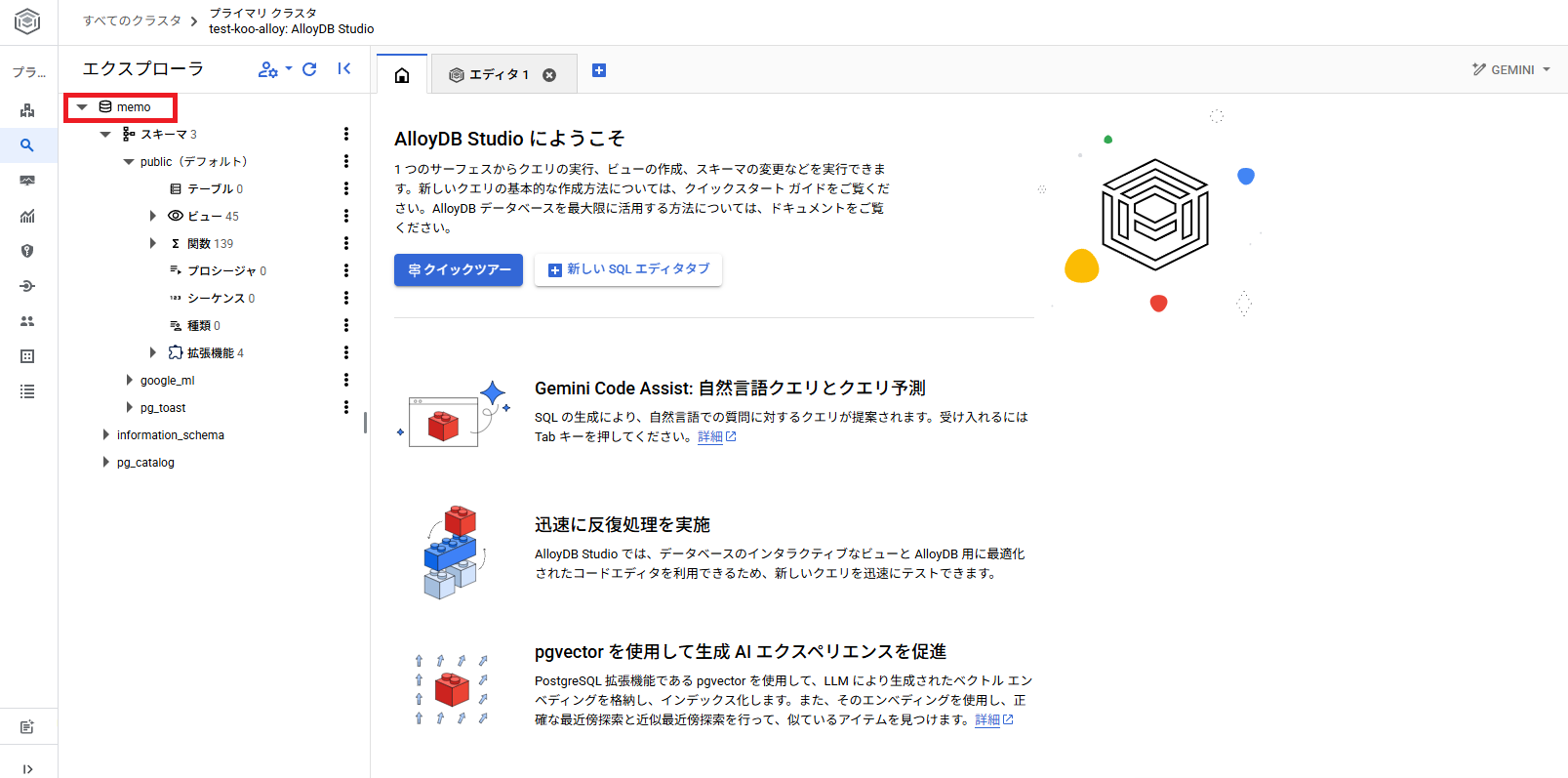
「memo」データベースへ接続できました!
次のクエリでテーブルを作成して、データを入れてみましょう!
- テーブルの作成
CREATE TABLE memo ( id SERIAL PRIMARY KEY, name VARCHAR(100), content VARCHAR(255) );
- データを入れる
INSERT INTO memo (name, content) VALUES
('Koo', 'AlloyDB Test'),
('Eliy', 'AlloyDB Practice');
入れたデータを以下のクエリで確認してみましょう!
SELECT * FROM memo;
6.データ確認
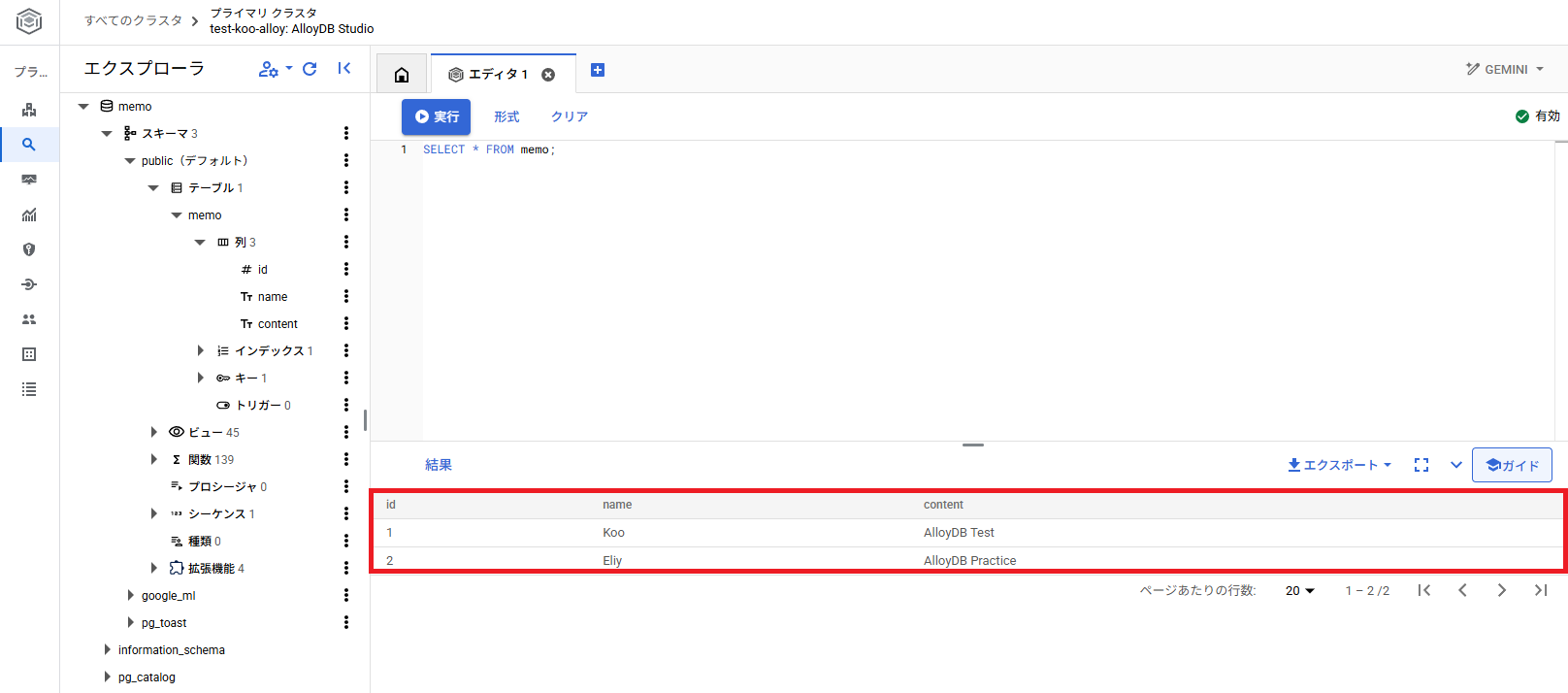
作成したテーブルにデータが入ったことを確認できました。
ハンズオンは以上です!
※ ハンズオンが終わった後、必ずクラスタを削除してください。
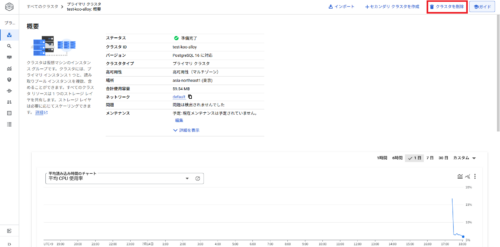
さいごに
今回は、AlloyDB の基本的な特徴や料金、ハンズオンについてご紹介しました。
AlloyDB がどんなサービスか、少しでもイメージが掴めたなら嬉しいです。
次回の記事では、AlloyDB が「なぜ速いのか?」というテーマで、内部アーキテクチャや高速処理の仕組みについて詳しく解説する予定です。
最後まで読んでいただき、ありがとうございました。
テックブログ新着情報のほか、AWSやGoogle Cloudに関するお役立ち情報を配信中!
Follow @twitter料理と音楽が好きなデータベースエンジニアです。 MySQL と Google Cloud、特に Cloud Spanner への関心が高いです。
Recommends
こちらもおすすめ
-

【初心者向け】Cloud SQL を触ってみましょう!
2024.11.8
-
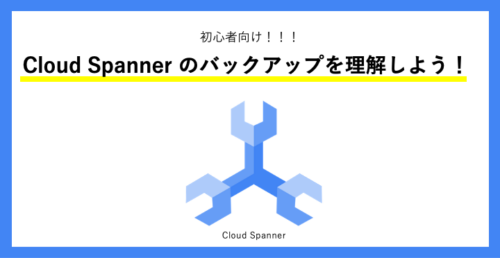
【初心者向け】Cloud Spanner のバックアップを理解しよう!
2024.11.18
-
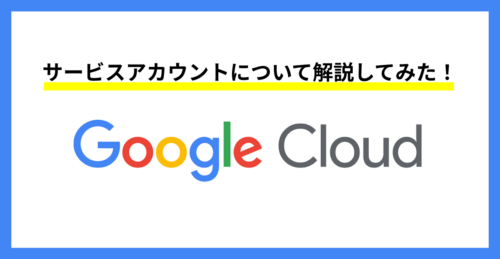
Google Cloud のサービスアカウントを解説!
2024.9.13
Special Topics
注目記事はこちら

データ分析入門
これから始めるBigQuery基礎知識
2024.02.28

AWSの料金が 10 %割引になる!
『AWSの請求代行リセールサービス』
2024.07.16